您的位置:极速下载站 → 电脑软件 → 安全软件 → 加密解密 → MySecretFolder
硬盘上的重要文件怕被别人看到怎么办?你可以对文件进行加密或者隐藏,加密的话容易被破解,隐藏更是容易被发现。极速小编教你下载安装我的秘密文件夹(MySecretFolder),它可以帮你将文件隐藏,隐藏后就算显示所有文件也是无法看到的,必须要打开MySecretFolder并输入密码,才能把隐藏的文件夹显示出来,这样可以大大加强了文件的安全性。

MySecretFolder是一个软件实用程序,您可以使用它来隐藏其他用户的私人文件夹,隐藏它,以便任何人都不会怀疑您的秘密文件夹存在!然而,当您需要时,您可以轻松访问该文件夹:只需运行MySecretFolder应用程序(或双击通知任务栏图标),输入您的密码,它将解锁并打开文件夹。虽然文件夹不受保护,但您可以使用它包含的文件和文档,就像您拥有的任何其他文件夹一样。完成后,锁定文件夹,文件夹将再次消失,直到下次需要它为止。
MySecretFolder提供了许多自定义操作的方法,以满足您的喜好:
您可以配置MySecretFolder以显示任务栏图标,以便快速访问您的秘密文件夹,以及作为其保护状态的指示器。
您可以设置MySecretFolder以清除秘密文件夹中文件痕迹中近期使用的程序和文档的系统列表,以便其他用户无法检测到您的秘密文件夹的存在。
您可以配置MySecretFolder以保护秘密文件夹,即使在Windows的安全模式下也是如此。 (但是,如果您对Windows故障排除方面缺乏经验,我们建议不要使用此选项。)
文件信息
文件大小:1242200 字节
文件说明:MySecretFolder Installation package
文件版本:5.3
MD5:FD3649743E48F940B2F6284007582B64
SHA1:6CD3705D732E0A0324845402DC20A67EE94F82AD
CRC32:CA8C42BB
MySecretFolder安装教程
首先我们需要下载MySecretFolder,下载解压后双击“MySecretFolder-v53-setup.exe”出现安装界面:

安装向导会将MySecretFolder安装到电脑中。安装MySecretFolder需要联网;

进入MySecretFolder的安装向导。MySecretFolder可以让你创建一个隐藏的或者加密文件夹以保护你的个人文档安全;

阅读MySecretFolder的用户许可协议,阅读完成之后点击yes接受协议。我们必须接受协议才能继续安装MySecretFolder;

我们要选择使用30天试用功能还是激活软件全部功能。极速小编选择了30天试用版本;

接下来我们要选择是否创建开始菜单文件、创建桌面快捷方式、为所有计算机的用户创建快捷方式、创建一个系统还原点;

安装向导已经准备好可以开始安装MySecretFolder了。点击next下一步,就可以开始将MySecretFolder安装到电脑中;

MySecretFolder使用教程
MySecretFolder是一款好用的电脑重要文件加密工具。使用MySecretFolder可以轻松在电脑中创建一个隐藏的密码保护文件夹,用来保护我们的个人文件安全;
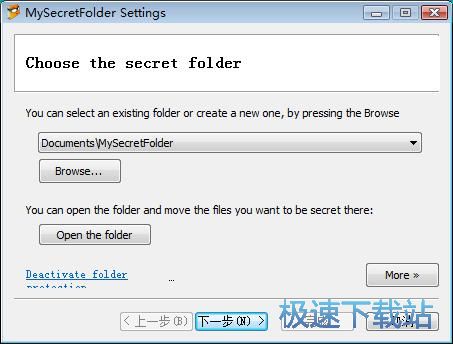
极速小编这一次就给大家演示一下怎么使用MySecretFolder加密保护个人文件吧。首先我们要指定使用MySecretFolder加密的文件夹。点击软件主界面中的
Browse浏览,打开文件夹浏览窗口;
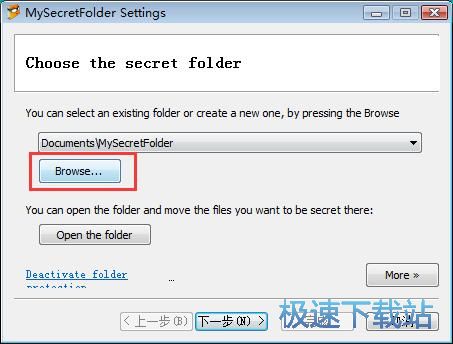
在文件夹浏览窗口中,找到想要用来保存个人文件并使用MySecretFolder进行加密保护的文件夹。点击选中文件夹后点击确定,就可以完成加密文件夹设置;
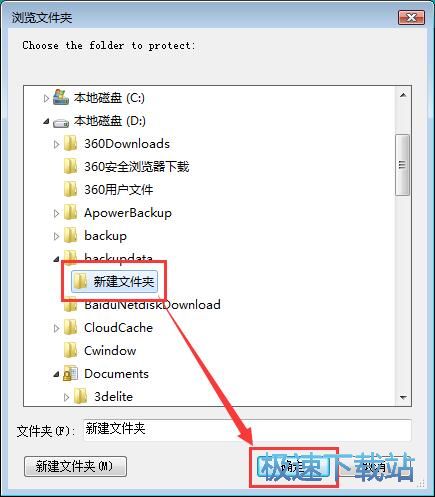
MySecretFolder加密文件夹设置成功。这时候我们就可以看到MySecretFolder的主界面中会显示刚刚选中的文件夹路径。我们可以点击open the folder打开文件夹,打开选中的文件夹,将要进行保护的文件或者文件夹存放到加密文件夹中;
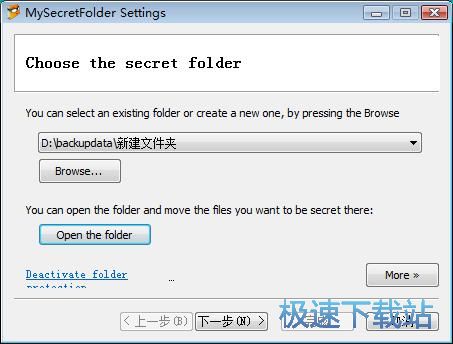
成功打开加密文件夹,这时候我们可以看到文件夹中还没有任何文件或者文件夹;
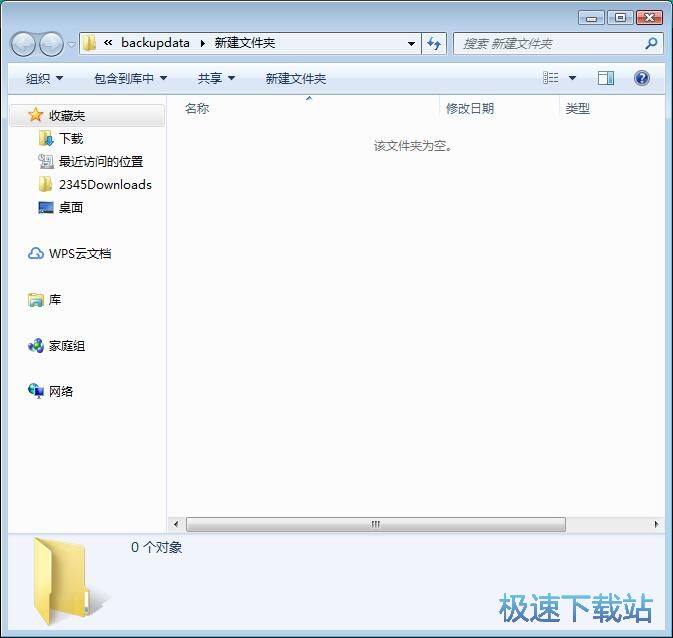
将想要进行加密保护的文件保存到文件夹中;
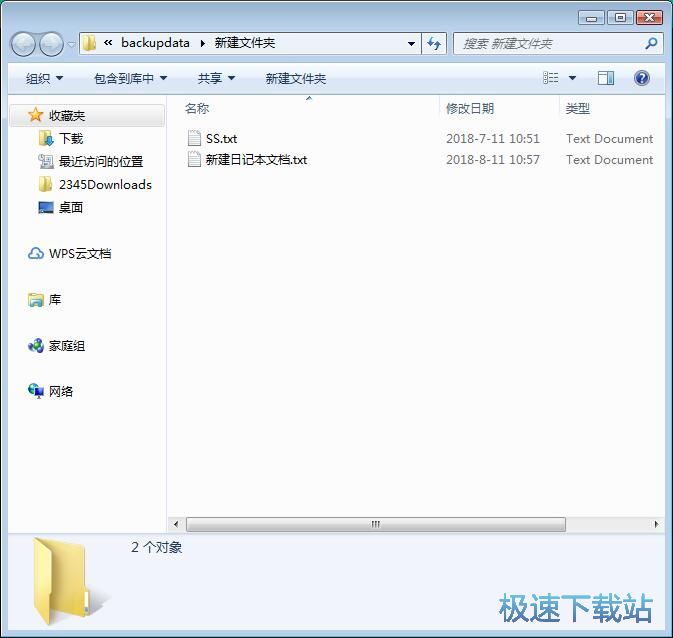
接下来我们进入到MySecretFolder加密文件夹密码设置窗口,点击Create the Password创建密码,打开加密文件夹密码设置窗口;
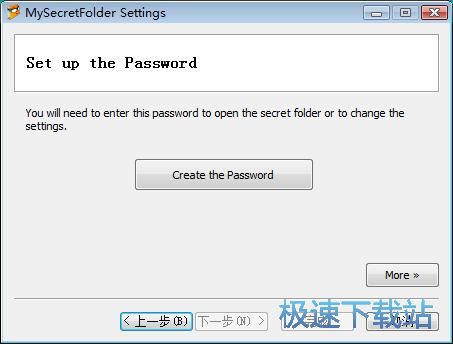
- 共 0 条评论,平均 0 分 我来说两句
- 人气英雄联盟下载官方下载
- 《英雄联盟》(简称LOL)是由美国拳头游戏(Riot Games)开发、中国大陆地区腾讯游戏代理运营的英雄对战MOBA... [立即下载]
- 好评QQ音乐 16.65.0 官方版
- 想要找优质的音乐资源,但是现在的音乐不像以前,随便都能下载。今天极速小编给大家推荐一个优质的网络音乐... [立即下载]

